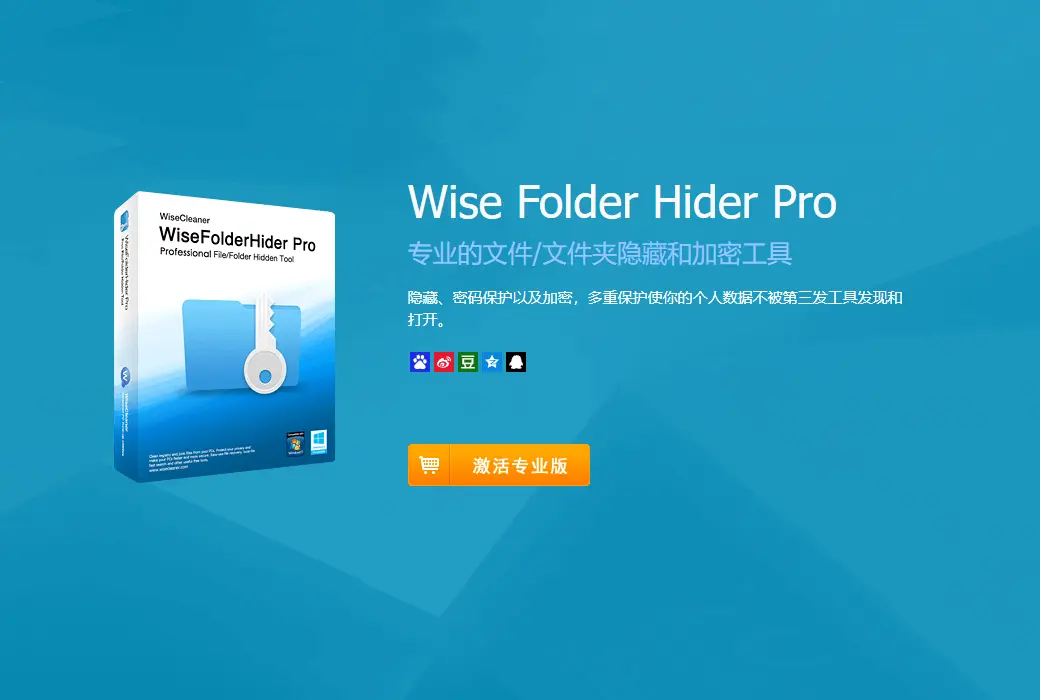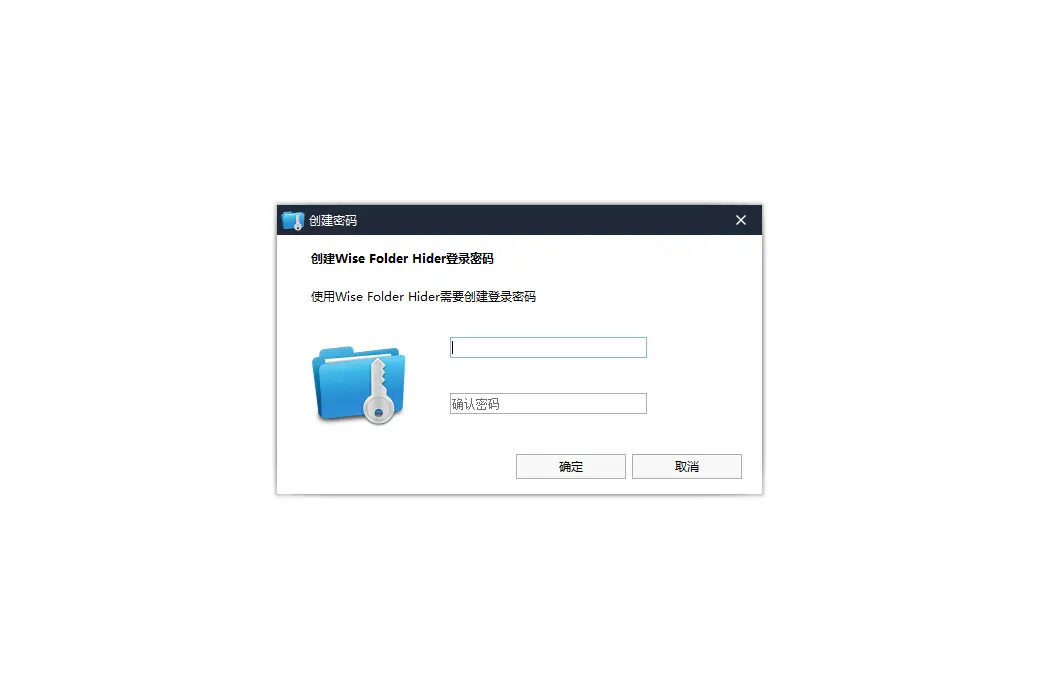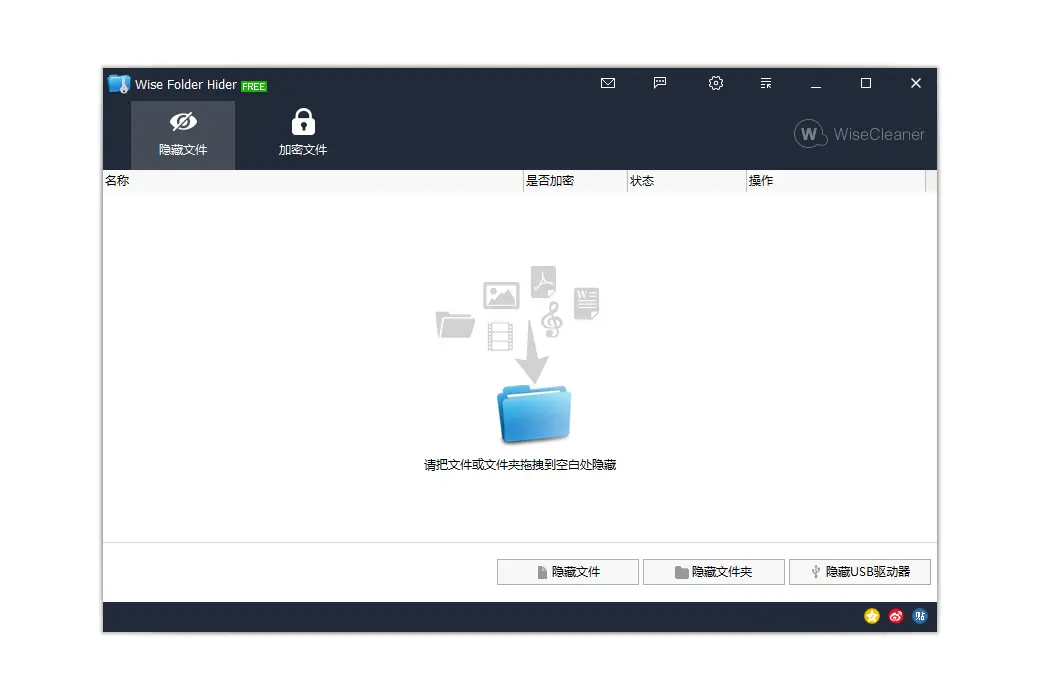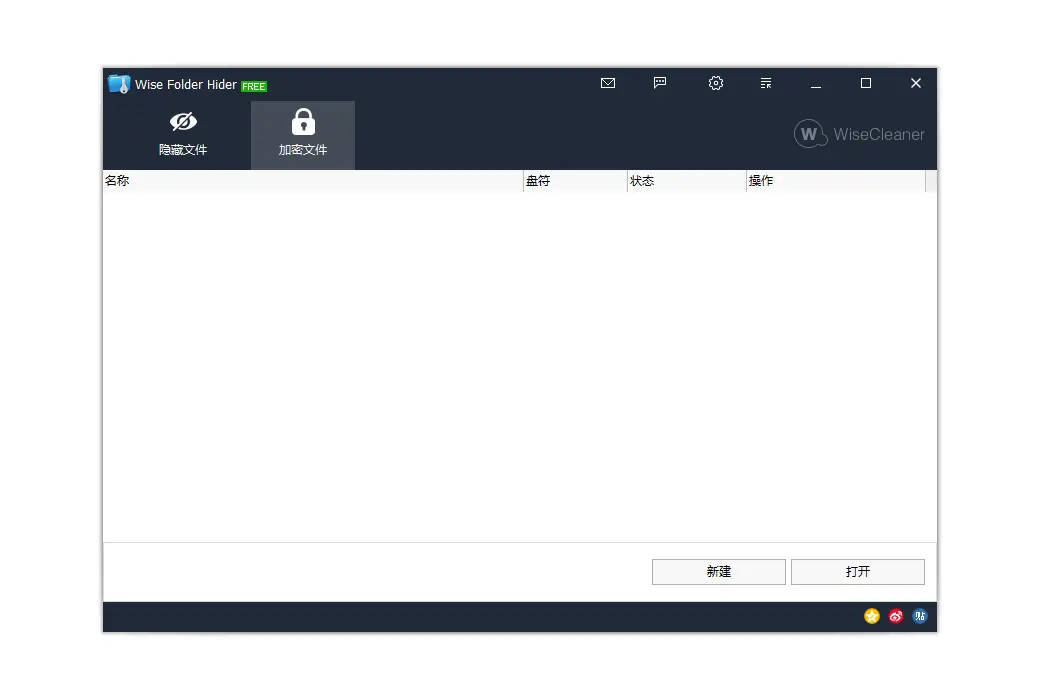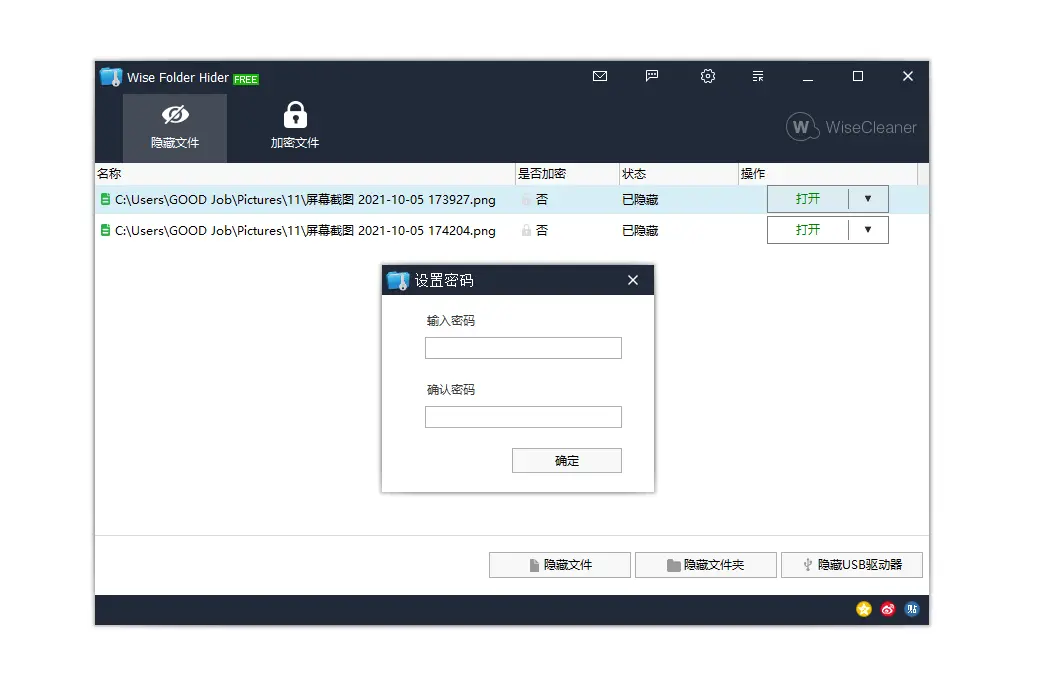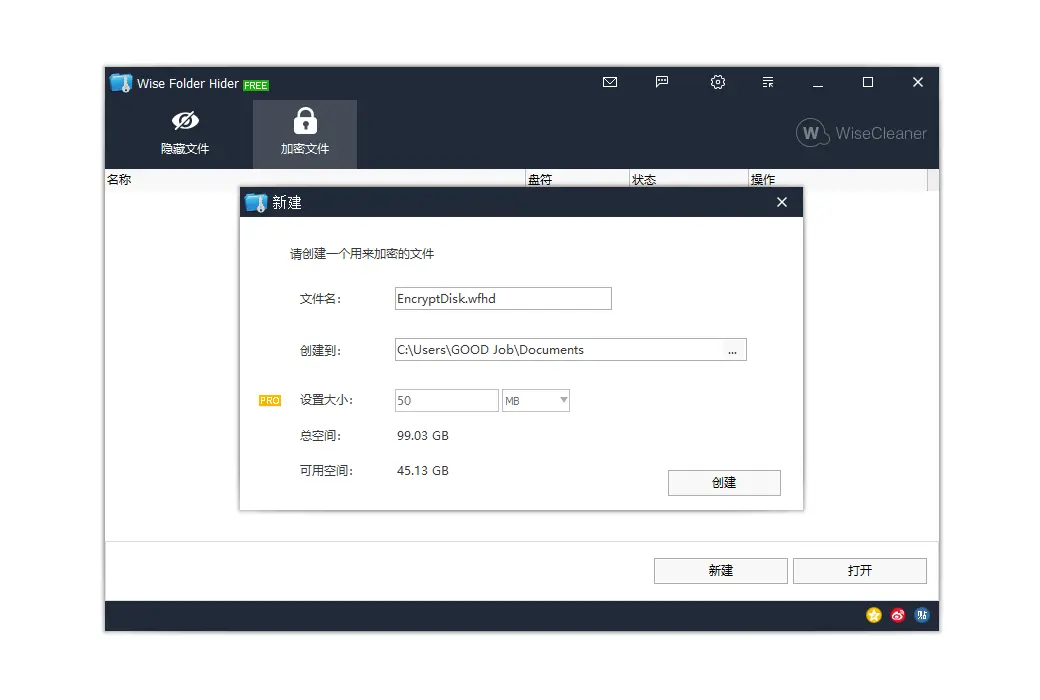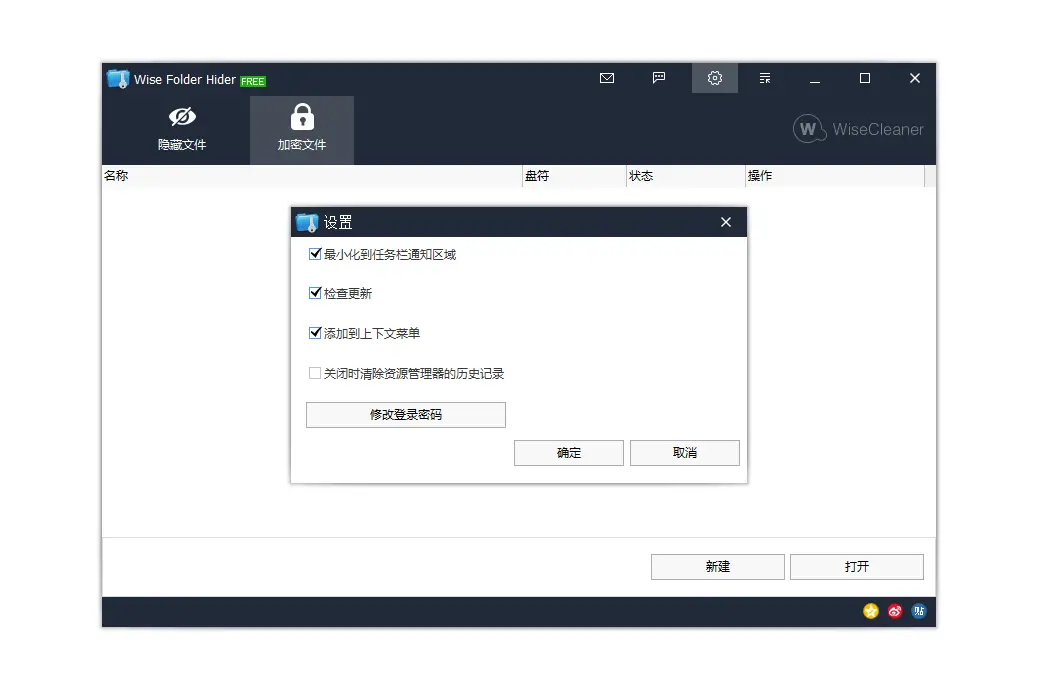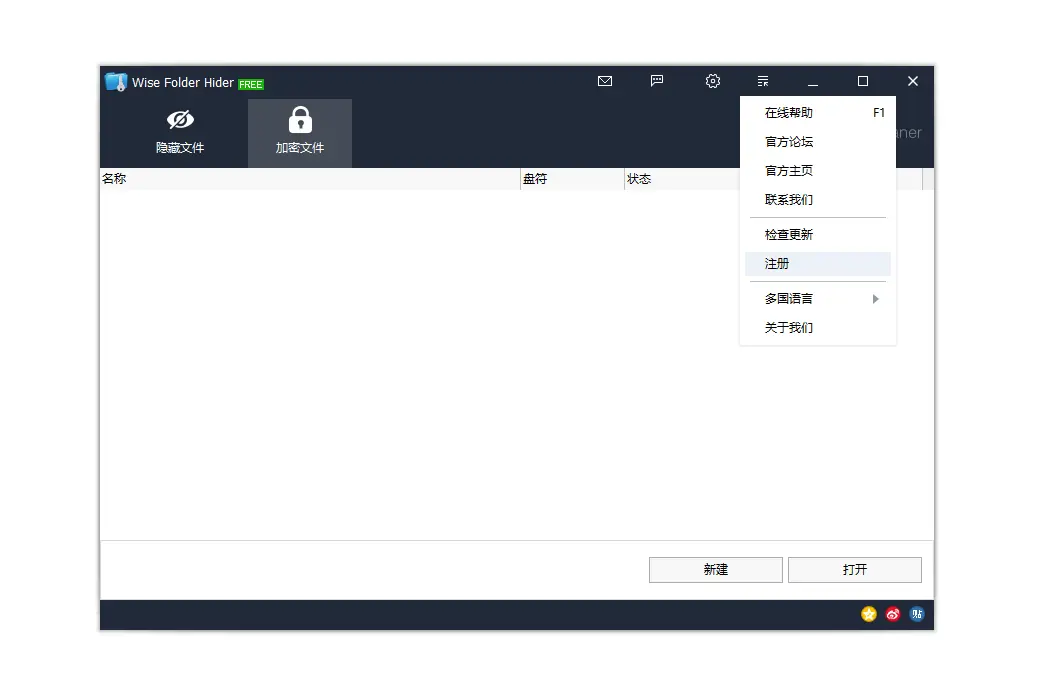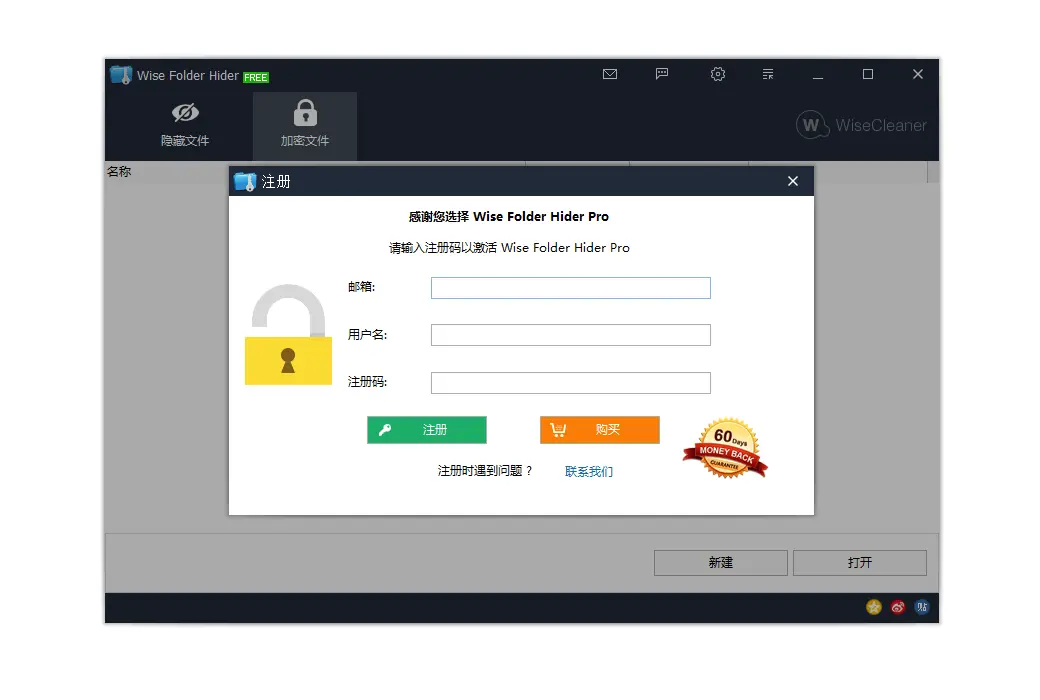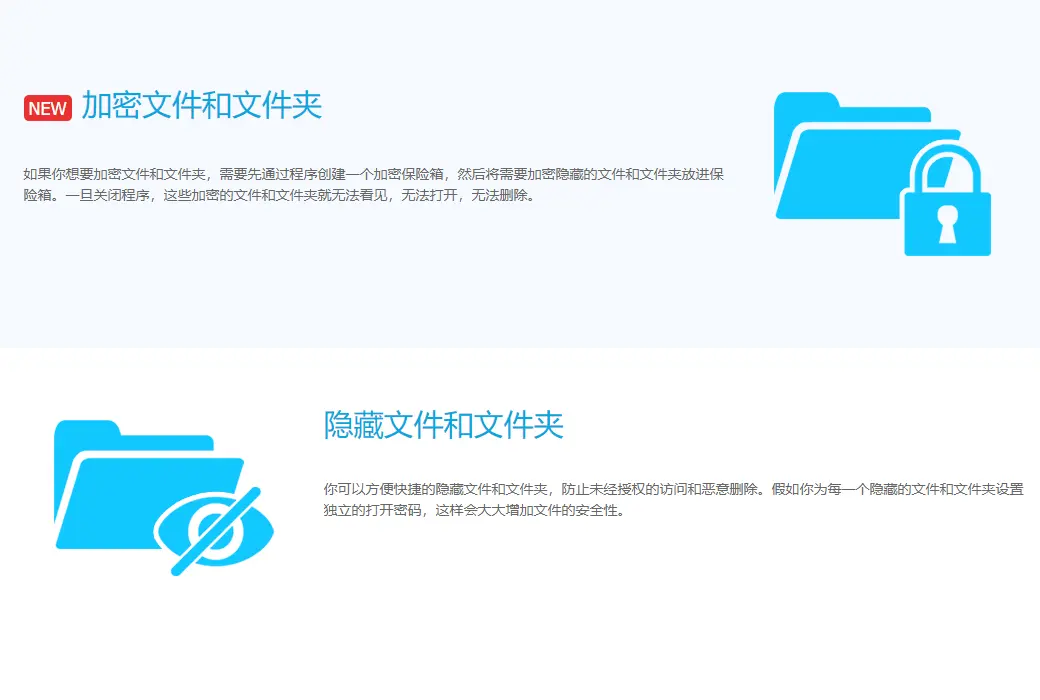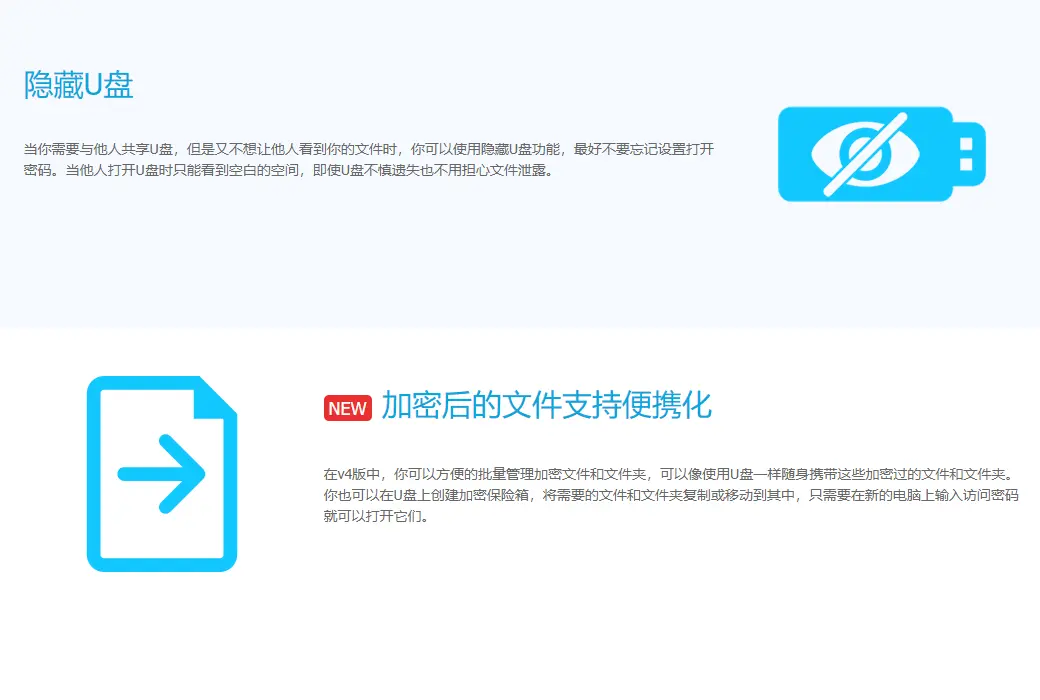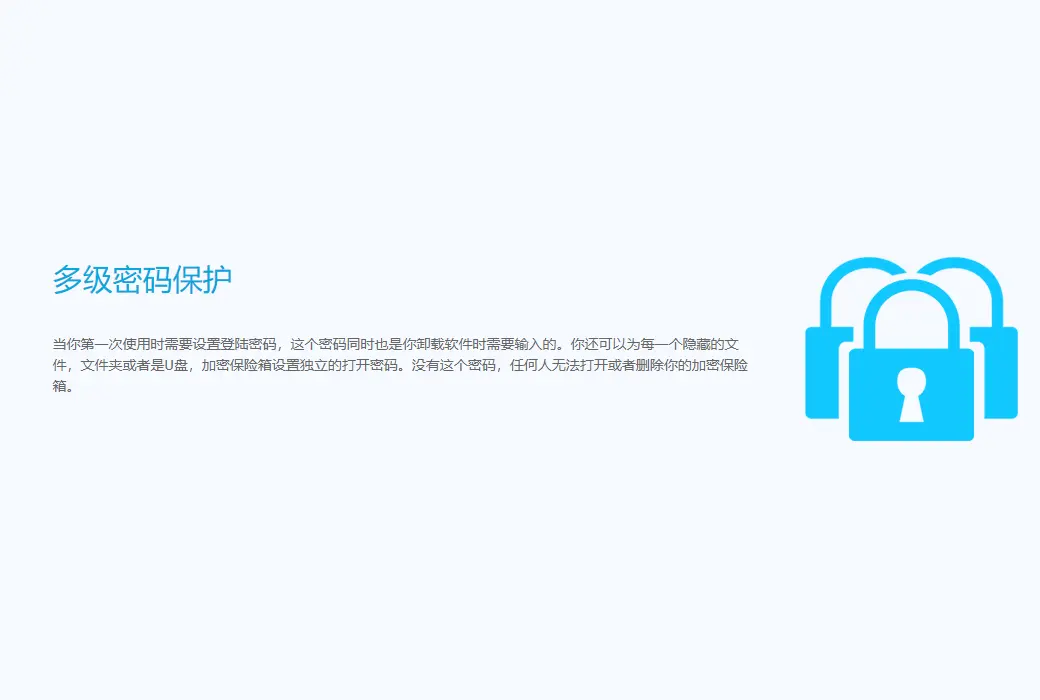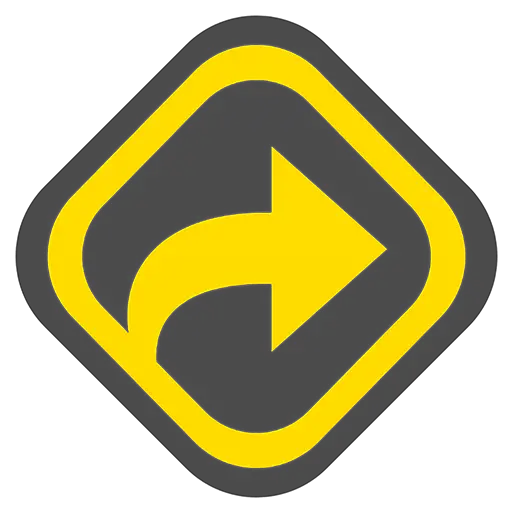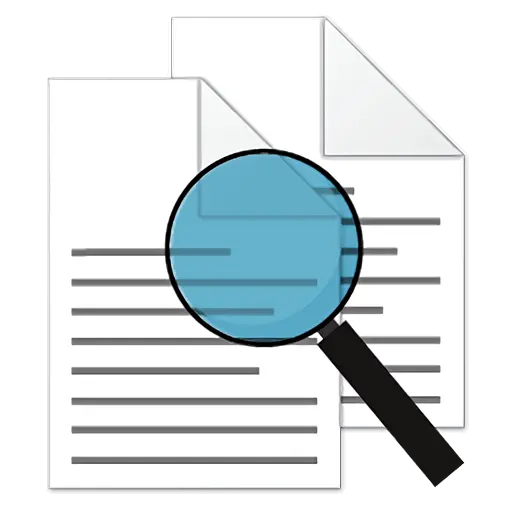ログインで機能制限解除
 Wise Folder Hider Pro専門ファイル/フォルダ隠し暗号化ツールソフトウェア
Wise Folder Hider Pro専門ファイル/フォルダ隠し暗号化ツールソフトウェア

キャンペーンルール
1、開催期間:{{ info.groupon.start_at }} ~ {{ info.groupon.end_at }}。
1、開催期間:売り切れ次第終了。
2、有効期限:{{ info.groupon.expire_days * 24 }}時間。
3、必要人数:{{ info.groupon.need_count }}人。
グループ購入のご案内
1、グループ購入フロー:参加/主催→支払い→規定人数達成で成立
2、規定人数に満たない場合、グループ購入は不成立(支払額全額返金)
3、商品毎に必要人数・期間が異なります(詳細は各商品ページで確認)
Wise Folder Hider Pro
プロ仕様のファイル/フォルダの非表示/暗号化ツール
隠し、パスワード保護、暗号化、多重保護により、3発目のツールで個人データが発見されないようにします。
ファイルとフォルダの暗号化
ファイルとフォルダを暗号化するには、まずプログラムを通じて暗号化された金庫を作成し、暗号化する必要がある隠しファイルとフォルダを金庫に入れる必要があります。プログラムを閉じると、暗号化されたファイルやフォルダは表示されず、開くことができず、削除できません。
ファイルとフォルダを隠す
不正なアクセスや悪意のある削除を防ぐために、ファイルやフォルダを簡単に隠すことができます。隠しファイルとフォルダごとに独立したオープンパスワードを設定すると、ファイルのセキュリティが大幅に向上します。
USBを隠す
他の人とUSBメモリを共有する必要がありますが、ファイルを見せたくない場合は、隠しUSBメモリ機能を使用して、パスワードを開く設定を忘れないようにしてください。他人がUSBを開くと空白のスペースしか見えず、誤ってUSBを紛失してもファイル流出の心配はありません。
暗号化されたファイルはポータブル化をサポート
v 4版では、暗号化されたファイルやフォルダをUSBディスクを使用するように持ち歩くことができる、暗号化されたファイルやフォルダを簡単に一括管理できます。USBディスクに暗号化された金庫を作成し、必要なファイルやフォルダをコピーしたり移動したりすることもできます。新しいパソコンにアクセスパスワードを入力するだけで開くことができます。
マルチレベルパスワード保護
初めて使用するときはログインパスワードを設定する必要がありますが、このパスワードはソフトウェアをアンインストールするときに入力する必要があります。隠しファイル、フォルダ、USBディスク、暗号化金庫ごとに独立したオープンパスワードを設定することもできます。このパスワードがなければ、誰も暗号化された金庫を開けたり削除したりすることはできません。

公式サイト:https://www.wisecleaner.com.cn/
ダウンロードセンター:https://wise-folder-hider-pro.apsgo.cn
代替ダウンロード:N/A
出荷時間:24時間自動出荷
実行プラットフォーム:Windows
インタフェース言語:中国語インタフェース表示をサポートし、多言語オプション。
更新手順:1年間の購読は1年間の使用と更新です。
購入前の試用:購入前に使用できる機能制限フリー版。
出荷方法:購入後、アクティベーション情報はメールで注文時のメールボックスに送信され、同時にパーソナルセンター、私の注文書で対応する製品アクティベーションコードを表示することができます。
デバイス数:3台のパソコンをインストールできます。
コンピュータを交換するには:元のコンピュータをアンインストールして、新しいコンピュータをアクティブにします。
ブートストラップをアクティブにするには:追加します。
特別な説明:追加します。

業務提携のお問合せ
{{ app.qa.openQa.Q.title }}
隠しファイルのパスワードを個別に設定する必要がありますか?
隠しファイルごとに独立したパスワードを設定することで、ファイルのセキュリティをより効果的に保護できます。しかし、これは必要ではありません。ユーザーは設定が必要かどうかを自分で決めることができます。
USBデバイスを隠したり、ファイル暗号化機能を使ったりする場合は、二次パスワードを設定することを強くお勧めします。